Win10电脑快捷键怎么设置?Win10快捷键设置修改教程
更新时间:2023-03-30 08:31:52作者:huige
Win10电脑快捷键怎么设置?快捷键可以让我们摆脱相对缓慢繁琐的操作,通过一个或一组按键,立即实现电脑的某项功能。电脑快捷键有很多,那么我们如何根据自己的使用习惯来设置呢?我们来看看这篇关于Win10中修改快捷键设置的教程。
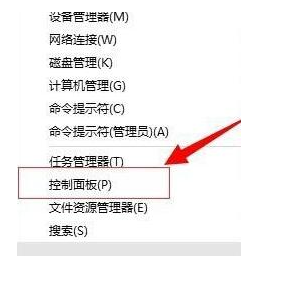
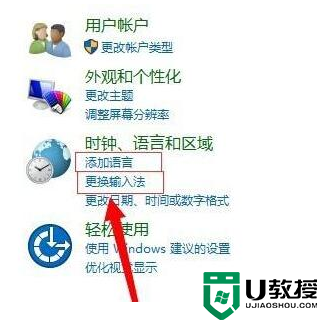
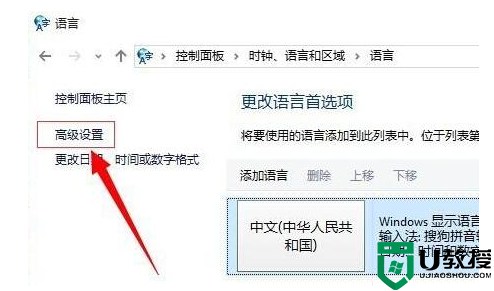
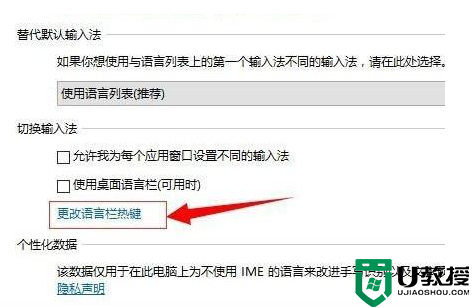
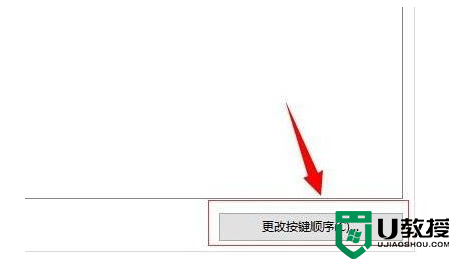
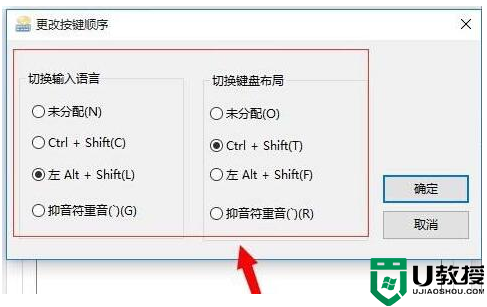
Win10快捷键设置修改教程:
1.首先,右键单击开始菜单,打开控制面板。
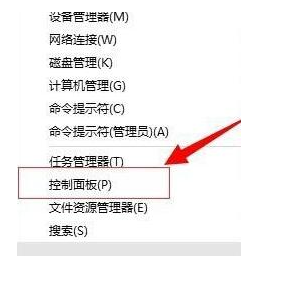
Win10电脑快捷键怎么设置?
2.然后进入“语言”设置。
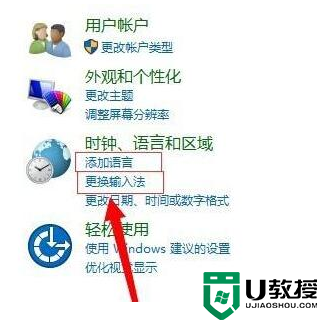
Win10电脑快捷键怎么设置?
3.然后单击左栏中的“高级设置”。
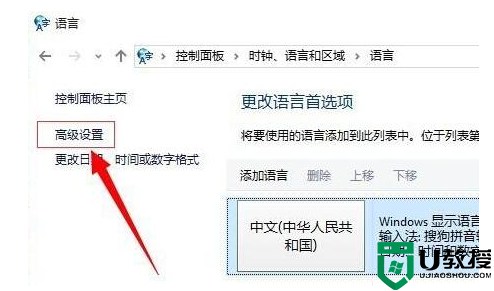
Win10电脑快捷键怎么设置?
4.找到并打开“改变语言栏热键”。
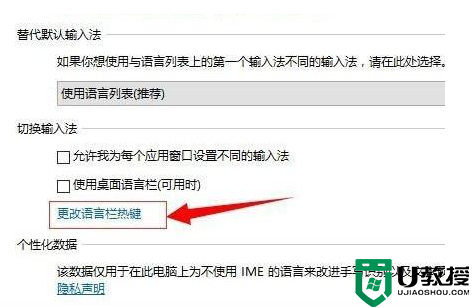
Win10电脑快捷键怎么设置?
5.然后点击右下角的“更改键序”。
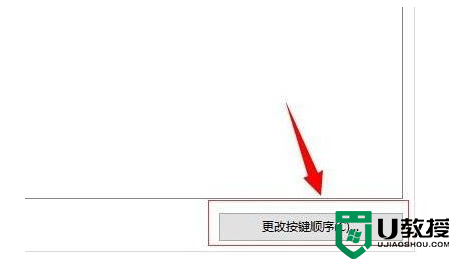
Win10电脑快捷键怎么设置?
6.最后,您可以修改快捷键来切换语言顺序。
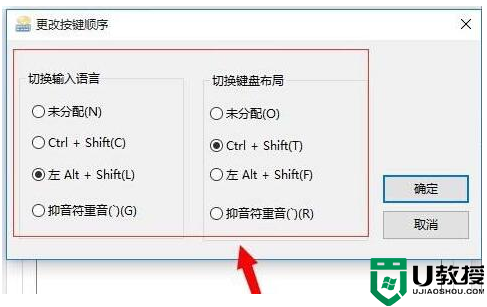
Win10电脑快捷键怎么设置?
默认情况下,其他快捷键不可修改。
Win10电脑快捷键怎么设置?Win10快捷键设置修改教程相关教程
- Win10电脑快捷键怎么设置?Win10快捷键设置修改教程
- win10截图快捷键设置方法 win10怎么设置截图快捷键
- win10截屏快捷键设置方法 win10截图快捷键怎么改
- 电脑锁屏快捷键设置修改方法win10 怎么更改win10锁屏快捷键
- win10键盘关机快捷键bat怎么设置 win10快捷键怎么关机
- win10修改系统快捷键方法 win10电脑快捷键修改在哪儿
- win10修改电脑快捷键的步骤 win10如何更改系统快捷键
- windows10截图快捷键那里改 win10电脑自带截图快捷键怎么修改
- win10修改输入法快捷键的步骤 win10怎么改切换输入法快捷键
- 戴尔win10触摸板快捷键怎么设置 戴尔win10笔记本触控板快捷键设置方法
- Win11如何替换dll文件 Win11替换dll文件的方法 系统之家
- Win10系统播放器无法正常运行怎么办 系统之家
- 李斌 蔚来手机进展顺利 一年内要换手机的用户可以等等 系统之家
- 数据显示特斯拉Cybertruck电动皮卡已预订超过160万辆 系统之家
- 小米智能生态新品预热 包括小米首款高性能桌面生产力产品 系统之家
- 微软建议索尼让第一方游戏首发加入 PS Plus 订阅库 从而与 XGP 竞争 系统之家
win10系统教程推荐
- 1 window10投屏步骤 windows10电脑如何投屏
- 2 Win10声音调节不了为什么 Win10无法调节声音的解决方案
- 3 怎样取消win10电脑开机密码 win10取消开机密码的方法步骤
- 4 win10关闭通知弹窗设置方法 win10怎么关闭弹窗通知
- 5 重装win10系统usb失灵怎么办 win10系统重装后usb失灵修复方法
- 6 win10免驱无线网卡无法识别怎么办 win10无法识别无线网卡免驱版处理方法
- 7 修复win10系统蓝屏提示system service exception错误方法
- 8 win10未分配磁盘合并设置方法 win10怎么把两个未分配磁盘合并
- 9 如何提高cf的fps值win10 win10 cf的fps低怎么办
- 10 win10锁屏不显示时间怎么办 win10锁屏没有显示时间处理方法

